Једна од најфиритивнијих ствари када купујете нови рачунар или лаптоп је велика количина бескорисног софтвера и непотребних додатака које инсталира произвођач. Главна имена попут Делл-а, ХП-а, Асуса и Ленова-а све раде исто, и док су неке ствари које додају безазлене попут пречице на радној површини до места за куповину, друге су озбиљније попут инсталираних суђења за безбедносни софтвер, траке са алаткама прегледача или помоћне програме за пружање ОЕМ-а. Неке од ових ствари чак су класифициране као злонамјерне као и недавни случајеви у којима су учествовали шоу Леново и Суперфисх.
Све ове ствари додате вашој потпуно новој инсталацији Виндовс-а не би биле толико лоше да не би толико утицале на његове перформансе, што би узроковало да се рачунар споро покреће и споро излази из кутије. Није необично да на новом рачунару буде инсталирано 20 или 30 непотребних предмета који би сви требали бити уклоњени како би рачунар могао да функционише као нови рачунар.
Напредни корисници могу извести чисту инсталацију Виндовс-а која брише сву кап и смеће, али нису сви довољно вољни или искусни да то ураде. Ако поновна инсталација Виндовс није опција, можете ручно да прођете кроз оперативни систем и уклоните софтвер ако знате шта није потребно и сигурно је за деинсталирање. Друга опција је употреба алата треће стране који вам може помоћи да идентификујете напух и смеће и уклоните га за вас, смањујући ручни рад. Ево 5 алата за испробавање. 1. ПЦ Децрапифиер 2.3.1
ПЦ Децрапифиер постоји већ много година и један је од првих таквих програма и посебно је направљен да уклања компјутере, пробе и остале непотребне смеће са рачунара. Користи једноставно сучеље у стилу чаробњака и преносиви је извршни програм, тако да вам није потребно инсталирати додатни софтвер на рачунар док покушавате да бисте се ријешили осталог нежељеног отпада који желите уклонити.

Покрените самосталну извршну датотеку (не проверавајте да ли постоје исправке), прихватите лиценцу и изаберите Да ако програм покренете на новом рачунару. Након скенирања надамо се да ће приказати списак предмета које треба уклонити са рачунара, а они за које сте сигурни да ће већ бити означени, било који необезбеђени предмети ће се поништити за вас да одлучите да ли желите да их задржите или не. ПЦ Децрапифиер користи интерну листу ставки, тако да ако ваши нежељени предмети нису на списку, неће бити откривени, нешто на што бисте могли пазити на рачунарима из 2014/2015 и новији.
Након што одаберете шта ће се уклонити, други прозор ће приказати додатне ставке које раније нису укључене. Овај прозор у основи има исту листу коју ћете наћи у Програми и функције, тако да се може игнорисати и било која од тих ставки касније се може уклонити са Цонтрол Панела.
Преузмите ПЦ Децрапифиер
Шта је са ПЦ Децрапифиер 3.0?
Навели смо старију верзију ПЦ Децрапифиер-а, а не тренутну верзију 3 из простог разлога. Верзија 3 никада није узела ниједну упитну или препоручену ставку за уклањање на три рачунара пуна нежељених производа на којима смо га испробали, без алатних трака, без испитивања, без додавања ОЕМ-а, ништа. Иначе, верзија 2.3.1 је на једном рачунару покупила 21 одређену ставку и аутоматски изабрала 18 за уклањање.
Можда ћете имати више среће у проналажењу више предмета за уклањање, али не можемо препоручити верзију 3, јер изгледа да не проналази готово ништа у поређењу са њеним претходником, из ових доказа и тестова широм веба ПЦ Децрапифиер 3 је у целини далеко мање ефикасан.
2. СлимЦомпутер
СлимЦомпутер има недостатак у поређењу са ПЦ Децрапифиер-ом јер га треба инсталирати, али са позитивне стране има и неке функције поред чишћења прединсталираног смећа. Ту су алат за покретање и оптимизацију сервиса, општи програм за деинсталацију софтвера, алатка за претрагу претраживача и трака са алаткама и одељак са алаткама за Виндовс који има брз приступ бројним програмима као што су Регедит, Управљање диском или Управитељ уређаја.
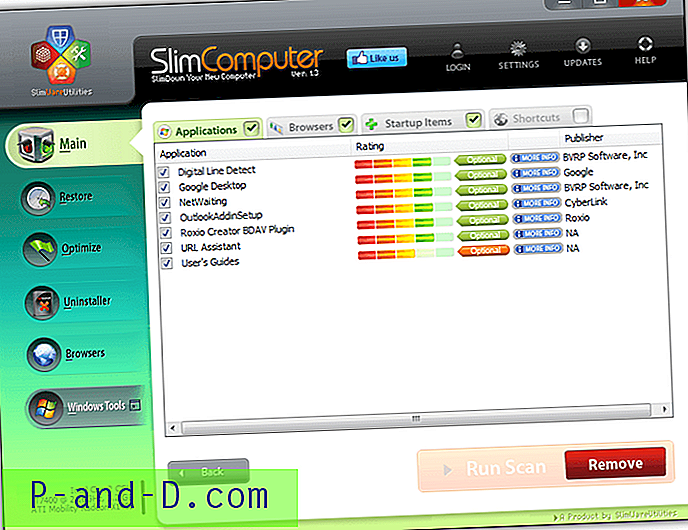
Претраге СлимЦомпјутера су подељене у категорије нежељених апликација, траке са алаткама прегледача и додатака, ставке за покретање и унапред инсталиране пречице. Кликните на дугме Покрени скенирање да бисте видели шта налази. Прођите сваку категорију у којој су пронађени предмети и потврдите да је означена свака коју желите уклонити, а затим кликните Уклони. Дугмад с више информација нуде информације других корисника СлимЦомпјутера о уносу и његовој корисности. Прикладна функција је опција Ресторе (Враћање) која може поништити уклањање ако погрешите или нешто неочекивано престане да ради.
Систем оцјењивања управља заједницом, тако да ће други корисници подијелити своје оцјене и коментаре за сваку ставку. То је проблематично јер ако други корисници нешто означе као добро, али ви то сматрате безвриједном, попут алатне траке или пробног софтвера, оно ће се приказати као добро у програму. Добили смо боље резултате одласком на Подешавања> Напредно и променом прага скенирања у Агресиван. Такође можете да креирате преносну верзију за УСБ из поставки Подешавања> Опште.
Преузмите СлимЦомпутер
3. Децрап Ми Цомпутер
Овај програм је јако умањена и модификована верзија ЈВ16 Повер Тоолс-а из Мацецрафт софтвера, али је дизајниран више за потпуно уклањање непотребног софтвареа који долази са новим рачунаром. Такође је то преносни програм који је бонус.

Након првобитних првих неколико екрана (НЕ означавајте аутоматски режим) и аутоматског поновног покретања програма, биће приказан списак предмета на рачунару. Овај се алат мало разликује јер се не концентрише на проналажење специфичних ставки, већ наводи све, укључујући софтвер за покретање, ставке на радној површини, управљачке програме и "вероватно" важан софтвер, софтвер треће стране и Виндовс софтвер. Током деинсталације процес се може поставити на аутоматски и функционише као други алати за деинсталирање претраживањем и уклањањем преосталих датотека и уноса у регистар.
Децрап мој главни проблем је што не прави разлику између доброг софтвера, безвриједног софтвера, пробног софтвера, алатних трака или било чега другог и само показује све што се може уклонити на једној дугој листи, тако да је искуство онога што се може занемарити или уклонити обавезно. Као такав, ради се о већем деинсталацији који одједном може одузети бројне добре и смеће са вашег рачунара. Ако желите да све потпуно уклоњено почне испочетка, аутоматски вам долази аутоматски режим.
Преузмите Децрап Ми Цомпутер
4. Да ли је треба уклонити?
Овај програм себе назива детектором и уклањањем софтверског софтвера и пробног софтвера произвођача и нежељених програма, укључујући адваре, алатне траке, црапваре и остале смеће. Он скенира рачунар и затим оцењује све што је пронађено, па што је ставка већа на листи, више је препоручује за уклањање.
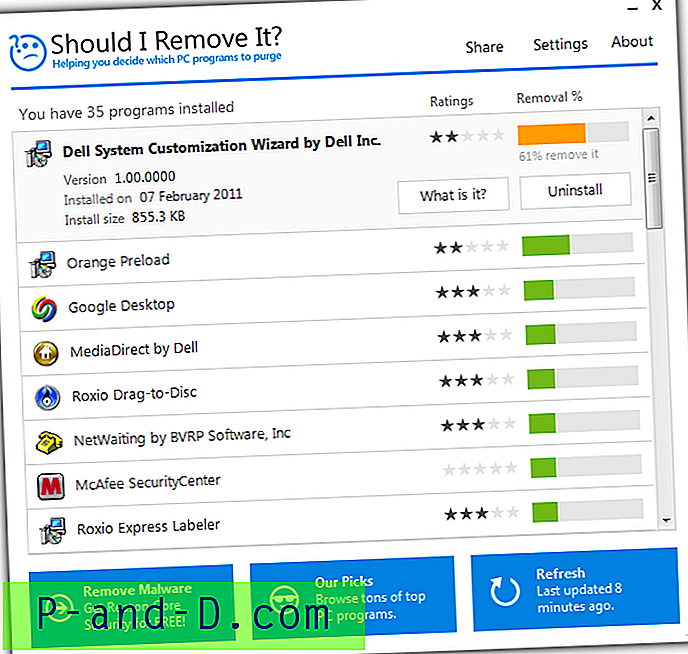
Да ли да је уклоним? треба инсталацију и приликом покретања ће покренути скенирање и оценити сав инсталирани софтвер користећи проценат уклањања од стране других корисника. Очигледно су да су црвене ставке најозбиљније којима је потребно уклањање, наранџасти су опционалнији, док се зелени сматрају малим приоритетом за уклањање. Кликом на унос на листи приказаће се тастери за деинсталирање или сазнање више информација о њему на веб локацији.
Забрињавајући аспект приликом тестирања је да је само један предмет на нашем најнапућенијем рачунару напуњеном рачунару био чак и нежељен, а све остало, укључујући пробни софтвер, траке са алаткама и остале смеће, било је означено зеленом бојом, тако да ће просечни корисници мислити да је у реду оставити на миру. Читав систем оцјењивања чини се више заснован на ономе што људи мисле о самом софтверу, а не на то да ли га треба сматрати непотребним блоатвареом, горња слика је добра демонстрација.
Да ли је треба уклонити?
5. АппРемовер
Овај последњи алат је другачији од осталих, јер је дизајниран само за претрагу вашег система, а затим вам даје могућност деинсталације сигурносног софтвера. Будући да су пробна испитивања и Интернет безбедност једна од највећих потрошња ресурса новог рачунара, то је важна компонента коју треба уклонити ако немате користи за предметни софтвер. Производи МцАфее и Нортон највећи су кривци на овом пољу.
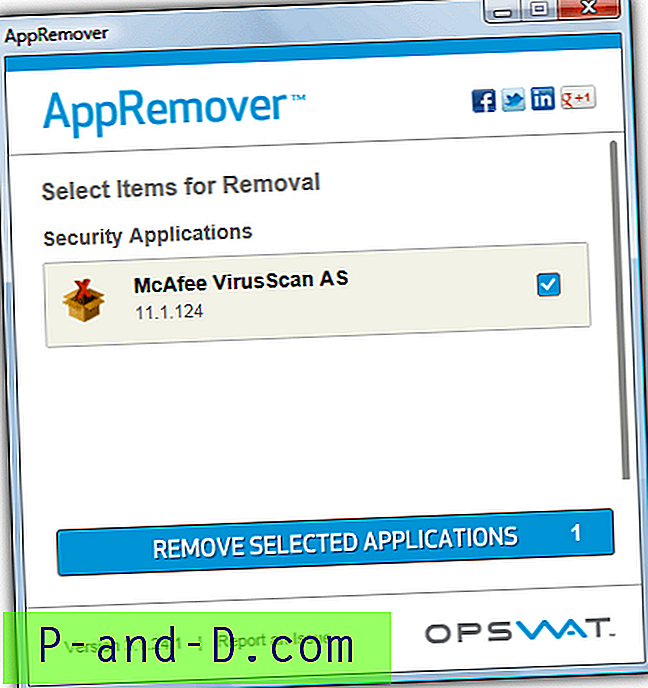
Једноставно покрените преносни извршни програм, прихватите услове и притисните тастер за скенирање. Затим означите било који откривени сигурносни софтвер и изаберите да га уклоните. Само уклањање уобичајеног пробног софтвера као што је МцАфее Антивирус или Интернет безбедност требало би да саму подстакне перформансе рачунара јер је познато да је један од најтежих производа те врсте.
Преузмите АппРемовер
Завршна напомена: Јасно је да ниједан од ових алата који тврде да очистите рачунар од бескорисних и непотребних ствари које инсталира произвођач не пружа чаробни метак који све ради за вас. Програми ће пропустити већину онога што би требало уклонити, а на крају ћете и сами ручно уклонити већину или потражити искусну особу да помогне. Програми могу бити користан додатак за помоћ у овим ситуацијама, али дефинитивно нису решење са једним кликом.





